Jak uzyskać statystyki liczby słów w WordPressie (3 sposoby)
Opublikowany: 2022-07-15Czy chcesz otrzymywać statystyki liczby słów w WordPressie?
Podczas pisania posta możesz mieć określoną liczbę słów, do której chcesz dotrzeć. Ponadto monitorowanie statystyk dotyczących liczby słów może dać Ci wgląd w to, jaka długość posta zapewnia największy ruch i zaangażowanie.
W tym artykule pokażemy, jak wyświetlić szczegółowe statystyki liczby słów w WordPress.
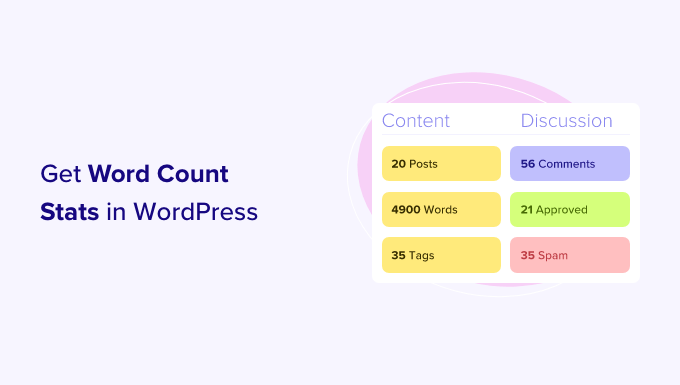
Dlaczego warto uzyskać statystyki liczby słów dla swojej witryny WordPress?
Istnieje wiele powodów, dla których możesz chcieć uzyskać liczbę słów dla swojej witryny WordPress.
Jeśli jesteś niezależnym pisarzem, możesz pobierać opłaty za słowo lub Twoi klienci mogą mieć ścisłe cele dotyczące liczby słów, które musisz spełnić.
Jeśli dodałeś wielu autorów do swojego bloga WordPress, monitorowanie ich statystyk liczby słów może pomóc w zidentyfikowaniu autorów, którzy najbardziej przyczyniają się do Twojej witryny.
Ten wgląd może pomóc w bardziej efektywnym zarządzaniu blogiem WordPress z wieloma autorami. Na przykład możesz nagrodzić autora, który ma największą liczbę słów, lub zaplanować spotkania z pisarzami, którzy osiągają gorsze wyniki.
Nawet jeśli jesteś jedyną osobą pracującą w witrynie, statystyki dotyczące liczby słów mogą być nadal interesujące. Obserwując, jak zmienia się liczba słów w czasie, możesz dostrzec wzorce i sposoby na zwiększenie produktywności.
Mając to wszystko na uwadze, spójrzmy na kilka różnych sposobów na uzyskanie statystyk liczby słów w WordPress. Jeśli wolisz od razu przejść do konkretnej metody, możesz skorzystać z poniższych linków.
- Metoda 1. Jak sprawdzić liczbę słów w artykule w WordPressie
- Metoda 2. Uzyskaj bardziej szczegółowe statystyki liczby słów za pomocą wtyczki
- Metoda 3. Jak dodać statystyki liczby słów w WordPressie za pomocą kodu?
Metoda 1. Jak sprawdzić liczbę słów w artykule w WordPressie
Edytor bloków WordPress ułatwia sprawdzanie liczby słów dla dowolnej strony lub posta.
Po prostu kliknij ikonę „i” u góry ekranu, a WordPress pokaże podstawowe statystyki strony lub posta, w tym liczbę słów.
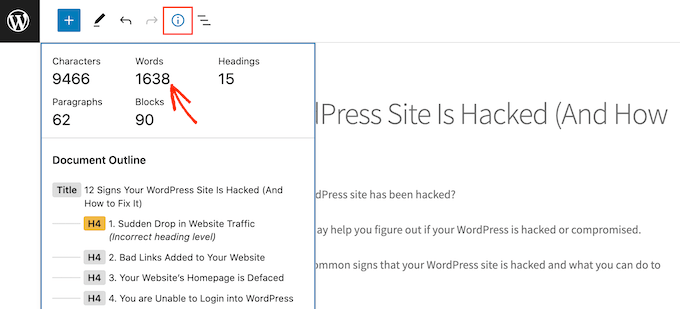
Co więcej, ta liczba słów będzie aktualizowana automatycznie podczas pisania.
Jeśli masz limit słów, jest to szybki i łatwy sposób, aby upewnić się, że nie przekroczysz tego limitu.
Metoda 2. Uzyskaj szczegółowe statystyki liczby słów w WordPressie za pomocą wtyczki
Czasami możesz chcieć zobaczyć statystyki dotyczące liczby słów dla konkretnego autora, typu posta, a nawet całej witryny.
Najłatwiejszym sposobem uzyskania tych szczegółowych statystyk jest użycie wtyczki WP Word Count. Ta wtyczka pokazuje, ile słów napisałeś na podstawie miesiąca, autora i typu posta.
Jeśli używasz niestandardowych typów postów, WP Word Count może również wyświetlać statystyki dla niestandardowych postów.
Najpierw musisz zainstalować i aktywować wtyczkę. Jeśli potrzebujesz pomocy, zapoznaj się z naszym przewodnikiem, jak zainstalować wtyczkę WordPress.
Gdy to zrobisz, przejdź do Word Count »Statystyka . Zanim uzyskasz statystyki, musisz kliknąć link „Oblicz”.
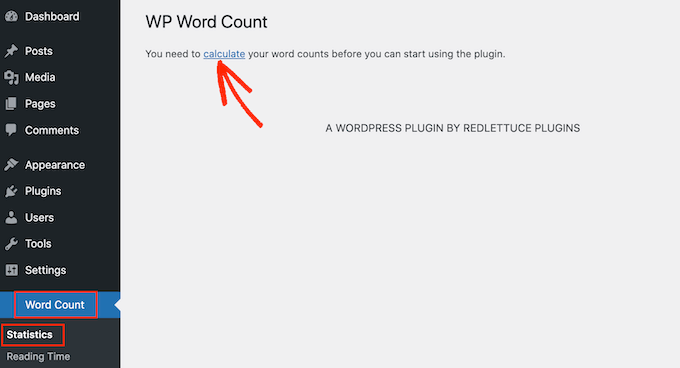
WP Word Count zapyta, czy chcesz policzyć słowa dla całej treści, czy tylko zliczyć treść utworzoną w określonym zakresie dat.
Aby obliczyć łączną liczbę słów w całej witrynie, kliknij opcję „Policz całą zawartość tej witryny jednocześnie”. Następnie idź dalej i kliknij Oblicz liczbę słów.
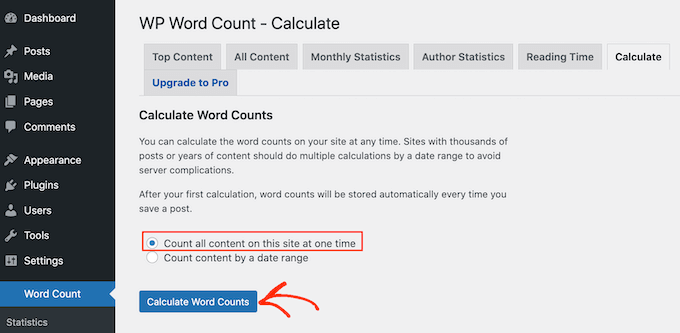
Po kilku chwilach powinien pojawić się komunikat „Liczba słów obliczona pomyślnie”.
WP Word Count będzie teraz automatycznie obliczać statystyki, gdy dodasz więcej postów i stron do swojej witryny. Oznacza to, że nie musisz klikać linku „oblicz” za każdym razem, gdy chcesz zobaczyć najnowsze statystyki dotyczące liczby słów.
Teraz za każdym razem, gdy chcesz zobaczyć swoje statystyki, możesz przejść do Word Count »Statystyki . Aby zobaczyć całkowitą liczbę słów dla całej treści, kliknij kartę Cała treść.

Na tym ekranie zobaczysz całkowitą liczbę słów dla różnych typów postów z podziałem na opublikowane i nieopublikowane treści.
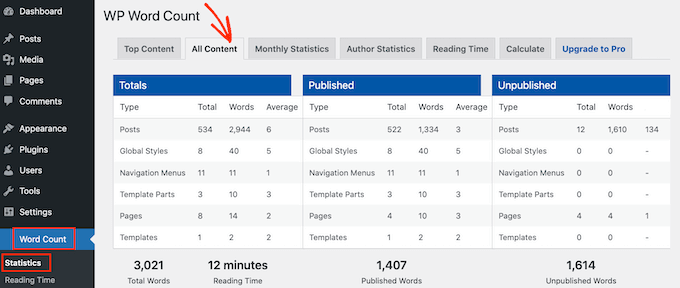
„Łączna liczba słów” to łączna liczba słów we wszystkich typach treści.
Ta liczba łączy zarówno Twoje opublikowane, jak i nieopublikowane treści, więc niekoniecznie jest to liczba słów, które odwiedzający zobaczą na żywo w Twojej witrynie.
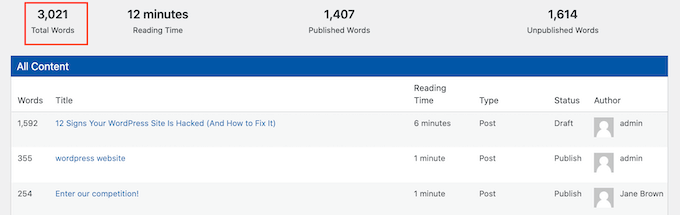
Ten ekran pokazuje również oddzielne liczby słów dla opublikowanej i nieopublikowanej treści.
Jeśli chcesz zobaczyć liczbę słów w określonych miesiącach, po prostu kliknij zakładkę „Statystyki miesięczne”. Pomoże Ci to dostrzec trendy, w tym najbardziej produktywne miesiące i czasy, w których napisałeś mniej słów w porównaniu z innymi miesiącami.
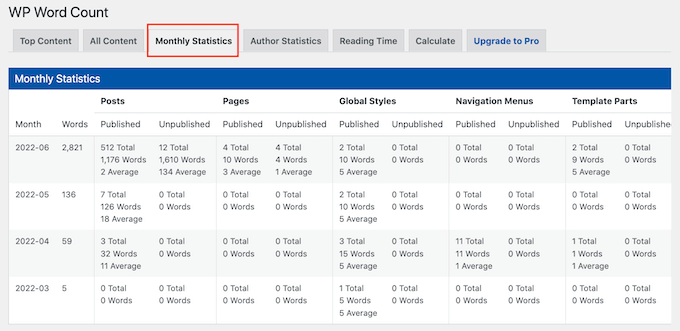
Jeśli na Twoim blogu WordPress pisze wiele osób, możesz zajrzeć do zakładki „Statystyki autorów”.
Dzięki temu możesz przeglądać statystyki liczby słów w witrynie według autora.
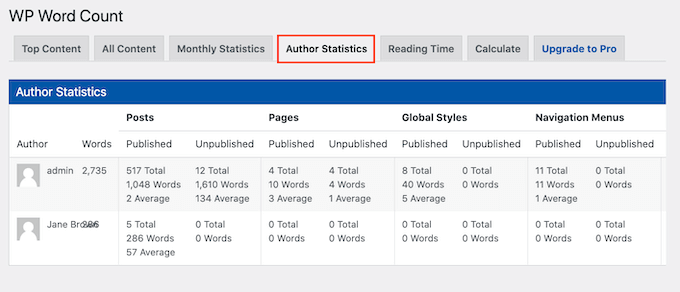
Możesz także śledzić ruch, jaki każdy z Twoich autorów wprowadza do Twojej witryny. Aby to zrobić, możesz zapoznać się z naszym przewodnikiem, jak skonfigurować śledzenie autorów w WordPress.
Monitorując te ważne dane w witrynie WordPress, możesz określić, co działa w Twojej witrynie, a co nie.
Następnie możesz wykorzystać te informacje, aby dostroić swój kalendarz treści, aby przyciągnąć jeszcze więcej odwiedzających do Twojej witryny i zarabiać na blogowaniu online za pomocą WordPress.
Metoda 3. Jak dodać statystyki liczby słów w WordPress za pomocą kodu?
Inną opcją śledzenia liczby słów jest rozwiązanie kodu. Ten fragment kodu pokaże liczbę słów obok każdego posta na ekranie Posty »Wszystkie posty .
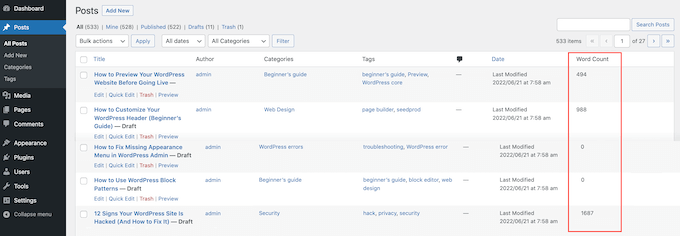
Jest to łatwy sposób na znalezienie najdłuższych postów w witrynie lub sprawdzenie, czy nie ma postów, które nie spełniają wymaganej liczby słów.
Aby wyświetlić liczbę słów na ekranie Wszystkie posty, musisz dodać kod do swojej witryny. Zalecamy zrobienie tego, tworząc wtyczkę specyficzną dla witryny lub używając wtyczki z fragmentami kodu.
Bez względu na wybraną opcję musisz dodać następujący kod:
add_filter('manage_posts_columns', 'wpbeginner_add_column');
function wpbeginner_add_column($wpbeginner_wordcount_column) {
$wpbeginner_wordcount_column['wpbeginner_wordcount'] = 'Word Count';
return $wpbeginner_wordcount_column;
}
//Link the word count to our new column//
add_action('manage_posts_custom_column', 'wpbeginner_display_wordcount');
function wpbeginner_display_wordcount($name)
{
global $post;
switch ($name)
{
case 'wpbeginner_wordcount':
//Get the post ID and pass it into the get_wordcount function//
$wpbeginner_wordcount = wpbeginner_get_wordcount($post->ID);
echo $wpbeginner_wordcount;
}
}
function wpbeginner_get_wordcount($post_id) {
//Get the post, remove any unnecessary tags and then perform the word count//
$wpbeginner_wordcount = str_word_count( strip_tags( strip_shortcodes(get_post_field( 'post_content', $post_id )) ) );
return $wpbeginner_wordcount;
Następnie możesz zapisać swoje zmiany.
Teraz, jeśli odwiedzisz ekran Posty » Wszystkie posty , zobaczysz liczbę słów w nowej kolumnie.
Mamy nadzieję, że ten przewodnik pomógł Ci dowiedzieć się, jak uzyskać statystyki dotyczące liczby słów w WordPress. Możesz również dowiedzieć się, jak skonfigurować cele Google Analytics dla swojej witryny WordPress lub zapoznać się z naszą listą najlepszych usług marketingu e-mailowego dla małych firm.
Jeśli podobał Ci się ten artykuł, zasubskrybuj nasz kanał YouTube dla samouczków wideo WordPress. Możesz nas również znaleźć na Twitterze i Facebooku.
